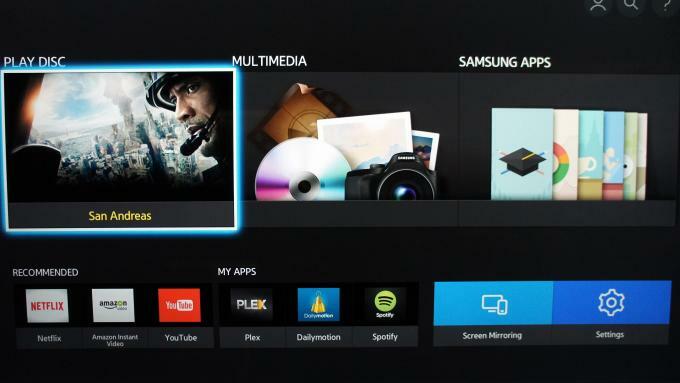Как да активирате, деактивирате и персонализирате настройките за автоматично попълване на Android
съвети и трикове за Android / / August 05, 2021
Всички ние използваме много различни сайтове в социалните медии, както и други сайтове и приложения. Повечето сайтове и приложения изискват потребителски идентификатор и парола. Създаваме идентификатор и парола и ги използваме, а по-късно забравяме паролата или идентификатора. Това се случва много с повечето от нас. Също така, когато имаме много различни идентификатори и пароли, е трудно да си спомним всички от тях. Е, записването или съхраняването им е решение, но има шанс да стигне до ръката на някой друг. И тук функцията за автоматично попълване на Android може да спести както вашето време, така и парите ви.
Когато използваме интернет за по-голямата част от нашата работа и пазаруване, трябва да въведем нашите данни или кредитно-дебитни карти, за да продължим. Това е разочароващ процес да въвеждате всички неща ръчно всеки път. Тези проблеми възникват при всички нас. Най-доброто и сигурно решение за тях е използването на функцията за автоматично попълване на Android. Тук ще ви разкажем как да използвате функцията за автоматично попълване на Android, за да направите работата си по-лесна и по-бърза на вашия смартфон.
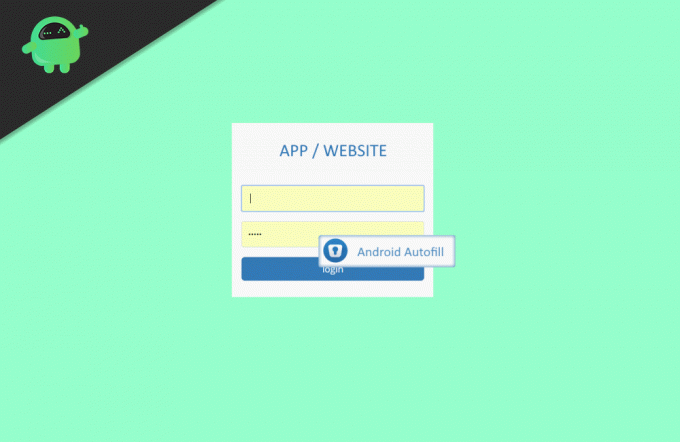
Съдържание
- 1 Какво представлява функцията за автоматично попълване на Android?
- 2 Безопасно ли е автоматичното попълване на Android?
- 3 Как да активирам функцията за автоматично попълване на Android?
- 4 Как да персонализирате функцията за автоматично попълване на Google?
- 5 Как да деактивирам автоматичното попълване на Android
- 6 Заключение
Какво представлява функцията за автоматично попълване на Android?
С прости думи, Android Autofill е услуга, която съхранява различния ни вид различна информация и я попълва при необходимост с едно щракване. Когато влезете в даден сайт, автоматичното попълване ви пита дали искате да запазите информацията за вход или не. Ако му разрешите да запазва данните за вход, следващия път, когато посетите същия сайт, просто трябва да изберете акаунта от функцията за автоматично попълване. Когато изберете функцията за автоматично попълване на акаунта, ще въведете запазената информация за вход и по този начин можете да влезете по-бързо и без да се притеснявате да запомните подробности.
Също така, ако имате кредитна или дебитна карта, която да използвате с различни сайтове за пазаруване и други уебсайтове, можете да запазите информацията за вашата карта с автоматично попълване. Автоматичното попълване е напълно защитено и ще запази данните ви в безопасност. Същото важи и за вашите телефонни номера, адреси и т.н.
Безопасно ли е автоматичното попълване на Android?
Да, разбира се, защото автоматичното попълване на Android се свързва с Google и всички ваши данни са силно криптирани. Това означава, че е напълно сигурен. Той запазва паролите с хромиран мениджър на пароли, което означава, че е напълно безопасен за използване. Сега да видим как да използваме функцията за автоматично попълване.
Как да активирам функцията за автоматично попълване на Android?
Това е прост и лесен процес. Просто следвайте стъпките, които ви предоставяме, и можете да го активирате за нула време.
Първо, отидете в настройките на вашето устройство с Android. След като влезете в настройките, превъртете надолу и отидете до системната опция и кликнете върху нея.
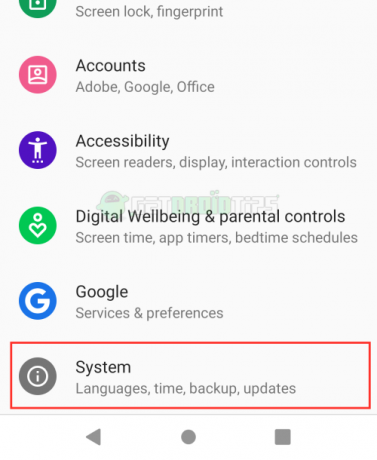
На второ място, трябва да кликнете върху Езици и настройки за въвеждане. Той ще отвори следния екран.

Ще видите опция, наречена Advanced, кликнете върху нея. След като щракнете върху Разширени, той ще ви покаже следния екран.

Тук можете да видите опцията, наречена услуга за автоматично попълване. Ако не сте избрали приложение за автоматично попълване, ще видите Няма, както е избрано.
На трето място, трябва да кликнете върху опцията за автоматично попълване и да преминете към следващия екран.
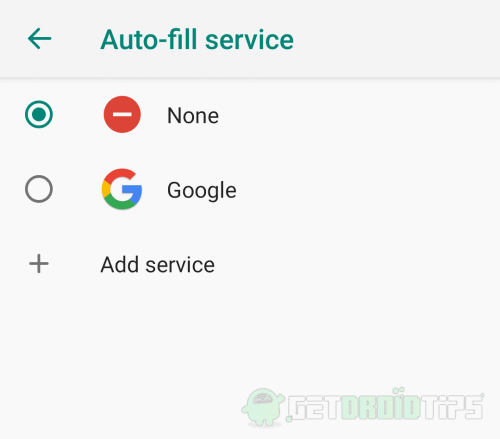
И накрая, изберете Google или ако искате някое друго приложение да бъде вашето приложение за автоматично попълване, можете да кликнете върху опцията Добавяне на услуга. Кликването върху него ще ви пренасочи към магазина за игра и можете да изберете и изтеглите от тях други приложения за автоматично попълване по ваш избор.
По този начин можете лесно да активирате настройката за автоматично попълване.
Как да персонализирате функцията за автоматично попълване на Google?
Ако изберете да използвате Google като приложение за автоматично попълване по подразбиране, ще видите икона за настройки до опцията за автоматично попълване. Кликнете върху тази икона и тя ще отвори менюто за персонализиране на Google Autofill.
Можете да изберете различни акаунти в Google, ако искате за автоматично попълване.

Първият вариант е за лична информация. Ако искате да го промените, просто кликнете върху него. Той ще ви пренасочи към вашия акаунт в Google и след като влезете във вашия акаунт в Google, можете да промените данните си от там.
Вторият вариант е за управление на вашите адреси. Ако искате да промените или добавите нови адреси към автоматичното попълване, просто кликнете върху тази опция. Кликването върху опцията Адреси ще ви пренасочи към приложението Google Maps. Тук можете да добавите различни адреси за различните си цели.
Третата опция е за промяна или добавяне на начин на плащане. Кликването върху тази опция ще отвори страницата на Google Payment Method. Тук можете да добавите различни методи на плащане според вашите нужди.
Последната опция е опцията Управление на парола. Кликването върху него ще отвори страница за управление на паролата. На тази страница ще видите различни сайтове и тяхната парола, ако сте запазили някой, а също така можете да ги управлявате или изтривате. Мениджърът на пароли на Google предлага и програма за проверка на пароли, която тества дали вашата парола е достатъчно силна.
В обобщение, Google Autofill предоставя най-добрите възможни опции за запазване на различни видове информация.
Как да деактивирам автоматичното попълване на Android
За да деактивирате настройката за автоматично попълване, трябва да изпълните същите стъпки, както при активирането.
След като влезете в Езици и въвеждане> Разширени, ще видите следния екран.

Кликнете върху опцията за автоматично попълване. На следващия екран ще бъде избран Google или друго приложение за автоматично попълване, сега изберете None, за да деактивирате функцията за автоматично попълване.
Кликнете върху гърба и излезте от настройките. Успешно деактивирахте функцията за автоматично попълване.
Заключение
Това е една от най-добрите услуги, предлагани от Android. Това прави нашата работа толкова лесна и бърза. Използвахме устройство, работещо под Android 9. Други устройства, работещи в различните операционни системи, могат да имат различен начин за активиране на настройките за автоматично попълване, но повечето устройства с Android имат същия начин да го направят.
Избор на редакторите:
- 10 най-добри приложения за изтегляне на видео в YouTube
- Какво представлява режимът за гости на Android? Как да го активирам или деактивирам?
- Как да деактивирам досадно известие за актуализация на софтуера на Samsung Galaxy Device
- Изтрийте Samsung Cloud на вашия Galaxy телефон за постоянно
- Изтеглете GBWhatsApp APK V10.40.1 - най-новата модифицирана версия против забрана
- Изтеглете GB Instagram APK - Последната официална версия 2020
Rahul е студент по компютърни науки с голям интерес в областта на технологиите и темите за криптовалута. Той прекарва по-голямата част от времето си или в писане, или в слушане на музика, или в пътувания до невиждани места. Той вярва, че шоколадът е решението на всичките му проблеми. Животът се случва и кафето помага.